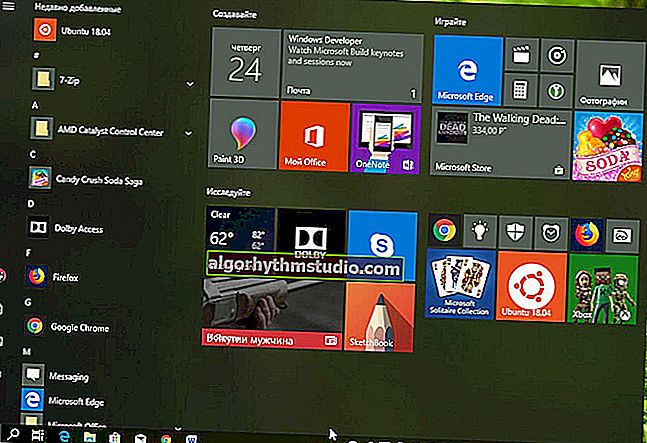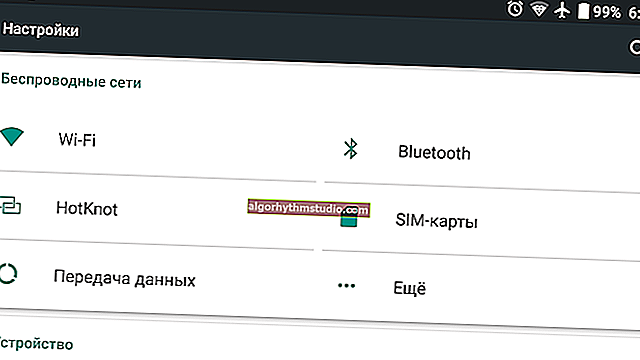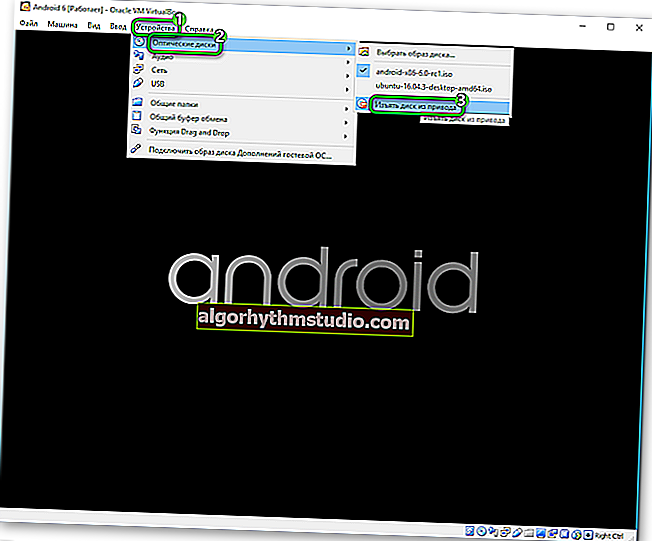라우터의 IP 주소를 찾는 방법
 여보세요!
여보세요!
라우터를 설정할 때 많은 사용자가 겪는 가장 큰 어려움은 웹 인터페이스에 들어가는 것입니다. 어떤 URL을 입력해야하는지 명확하지 않습니다 . 라우터의 올바른 IP 주소를 입력하십시오) .
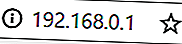
실제로이 작은 메모에서는이 IP 주소를 찾는 방법을 여러 가지 제공 할 것입니다 (장치의 문서가없는 경우 모든 종류의 콘솔 명령에 익숙하지 않으며 일반적으로이 항목에서 약간 멀어짐).
그래서...
*
IP 찾기 팁
가장 인기있는 IP 확인
첫 번째 옵션은 가장 일반적인 방법입니다. 아래에 제시된 여러 IP 주소를 브라우저의 주소 표시 줄에 입력 해보십시오.
- 192.168.1.1 (가장 일반적 : NetGear, TP-Link, Zyxel, Asus 등);
- 192.168.0.1 (또한 상당히 일반적인 변형입니다. Tenda, D-Link 등에서 발견됨)
- 192.168.10.1 (이는 TrendNet과 같은 일부 라우터에서 사용됨).
이러한 IP는 제조업체가 기본적으로 설정하는 모든 가능한 옵션의 98 %를 포함합니다. IP 주소가 올바르게 입력 된 경우 액세스를 위해 로그인 및 암호를 입력하라는 창이 표시됩니다 (대부분의 경우 로그인 및 암호는 "admin"(따옴표 제외)). 로그인에 실패한 경우 동일한 로그인을 시도하지만 암호는 입력하지 마십시오. 입력) .
중요한 점!
라우터 설정의 IP 주소를 찾은 다음 입력하려면 케이블이나 Wi-Fi * 네트워크를 통해 연결해야합니다 (Wi-Fi를 통해 설정을 입력하는 것이 항상 가능한 것은 아닙니다!).

라우터에 케이블로 PC (노트북)를 연결하는 것이 좋습니다.
어떤 식 으로든 라우터에 연결되어 있지 않은 경우 장치 상자에서 IP 주소를 확인하거나 스티커에 직접 표시하거나 문서에서 IP 주소를 찾을 수 있습니다.
장치를 검사하십시오. 종종 스티커가 있습니다.
위에서 이미 언급했듯이 대부분의 Wi-Fi 라우터에는 참조 및 기술 정보가 담긴 스티커가 본체에 있습니다. 모든 측면에서 장치를주의 깊게 검사하십시오. 매우 작고 먼지가있는 측면 벽 어딘가에 배치 될 수 있습니다.
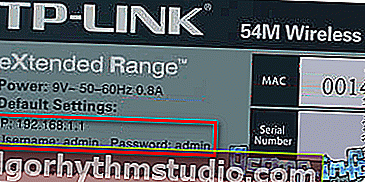
TP-Link 라우터-케이스의 스티커는 IP, 비밀번호, 로그인, 전압 등을 알려줍니다. // 예로서
특별하게 사용할 수 있습니다. 유용
내 기사에서 필자는 PC에서 특성을보기 위해 적어도 하나의 유틸리티를 "유지"하도록 권장했습니다 (이 주제에 대한 참고 : //ocomp.info/harakteristiki-kompyutera.html#__Aida_Speccy).
이번에는 예외가 없을 것입니다 ...
Speccy와 같은 유틸리티 중 하나에서 IP 및 라우터 (실제로 대부분의 네트워크 설정)를 보려면 "네트워크"탭을 열기 만하면됩니다. 다음으로 "게이트웨이 서버"및 "DHCP 서버"열에 나열한 IP를 확인합니다. 아래 스크린 샷은 모든 것을 보여줍니다.
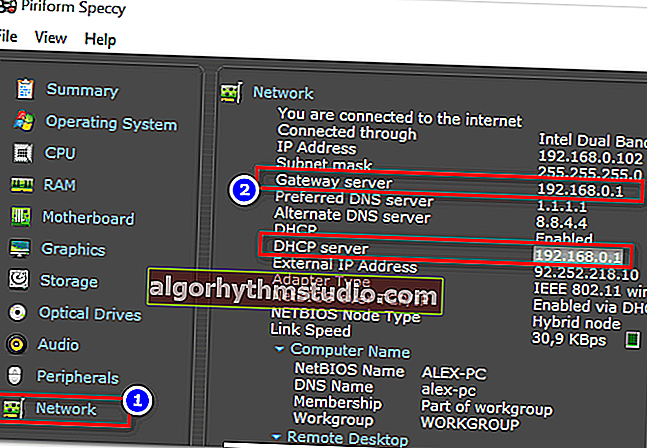
Speccy-네트워크 탭보기
이 항목에 대한 또 다른 인기있는 유틸리티는 AIDA 64입니다. 여기에서 "Windows 네트워크"탭을 열고 네트워크 어댑터를 선택하면 모든 속성을 볼 수 있습니다.
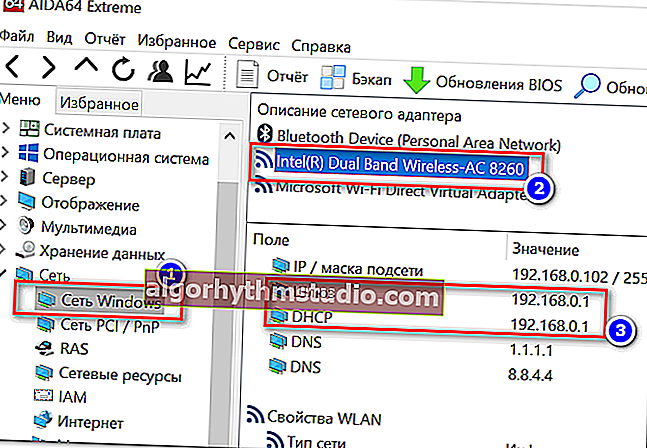
AIDA 64-Windows 네트워크 탭
Windows 연결 속성을 열어보십시오.
옵션 1
Windows 연결 매개 변수에서 라우터의 IP 설정을 찾을 수도 있습니다. 이렇게하려면 먼저 네트워크 연결을 열어야합니다.
- Win + R 키 조합을 눌러 "실행"창을 엽니 다.
- 그런 다음 ncpa.cpl 명령을 입력하고 확인을 클릭합니다.

네트워크 연결을 여는 방법 : ncpa.cpl
다음으로 네트워크를 마우스 오른쪽 버튼으로 클릭하고 상태를 엽니 다. 예를 들어 아래 스크린 샷을 참조하십시오.

무선 네트워크 상태
그런 다음 "Details"버튼을 클릭해야합니다. "Gateway"항목에 원하는 주소가 있습니다. 그것을 브라우저의 주소 표시 줄에 입력합니다.

네트워크 정보
옵션 # 2 (명령 줄 사용)
명령 줄 에서 동일한 정보를 모두 찾을 수 있습니다 (열기 방법). 이렇게하려면 ipconfig / all 명령을 입력하고 Enter를 누르십시오. 다음으로, 매개 변수가 다른 많은 줄이 나타납니다. 그 중에서 어댑터를 찾고 게이트웨이를 확인하십시오.
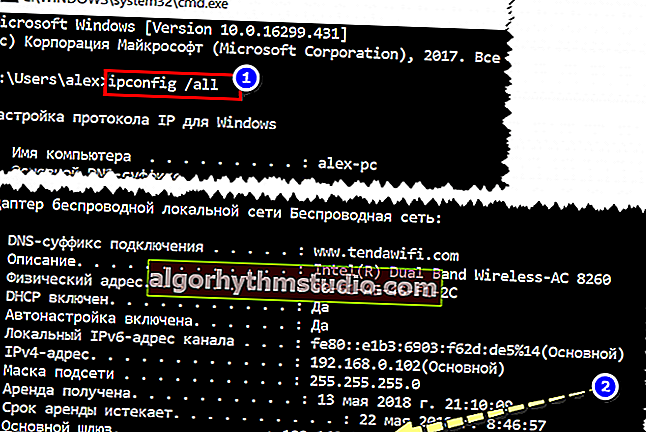
명령 줄
Android의 연결 속성에서도 확인할 수 있습니다.
마지막으로 떠오르는 옵션은 전화 (태블릿)를 사용하는 것입니다. 사실, 장치가 라우터의 Wi-Fi 네트워크에 연결된 경우이 옵션을 사용할 수 있습니다.
네트워크 설정, "Wi-Fi"탭 (모든 무선 네트워크가 표시됨)을 열어야합니다. 그런 다음 네트워크 속성을 엽니 다 (보통 클릭 만하면됩니다). IP 주소를 포함한 기본 매개 변수가 표시되어야합니다. 물론 휴대 전화의 Android 버전에 따라 다릅니다.
- 일부는 게이트웨이를 포함하여 자세한 정보를 표시합니다.
- 그리고 일부 (아래 예제와 같이)-전화 자체의 IP 주소 만 ...

Android-연결 속성보기
*
그게 다야, 행운을 빕니다!